تحدثنا في وقت سابق عن برنامج سيلفش نت “Selfishnet” والمميزات الخاصة به، ونتطرق اليوم للتعرف على بعض المشاكل الخاصة في بي برنامج سيلفش نت من حيث بعض المشاكل التي تواجهك اثناء التثبيت وبعض المشاكل التي سوف تظهر لك بعد التنزيل لذلك كتبت هذه المقالة لحل بعض المشاكل الأكثر انتشارا وشيوعا لتتمكن من استخدام البرنامج والتحكم في سرعة الانترنت.
إذا كنت تعمل على ويندوز 10 او 8 تظهر رسالة فور فتح البرنامج تفيد بان البرنامج بحاجة الي نسخة محددة من النت فريم ورك وهي نت فريم ورك 3.5 وعند ظهور هذه الرسالة قم فقط بالنقر على تثبيت المميزات التي يحتاجها البرنامج
بعد النقر على تثبيت المميزات المطلوبة سوف تظهر لك رسالة تفيد بان العملية قد التثبيت.
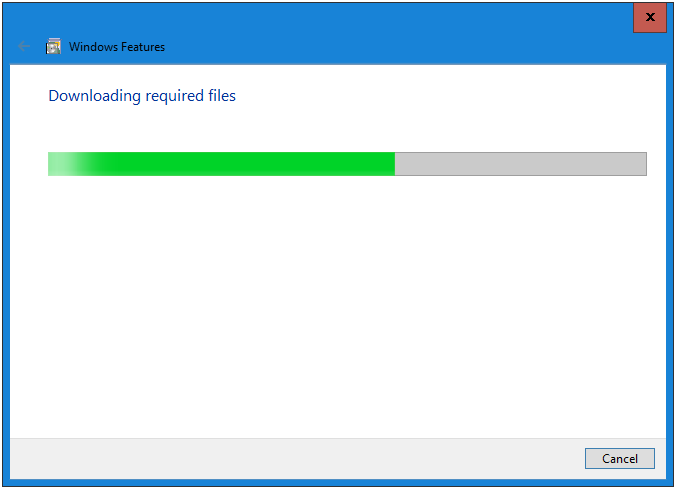
بعد تثبيت المميزات بشكل سليم يمكنك اغلاق النافذة واستخدام البرنامج دون مشاكل.
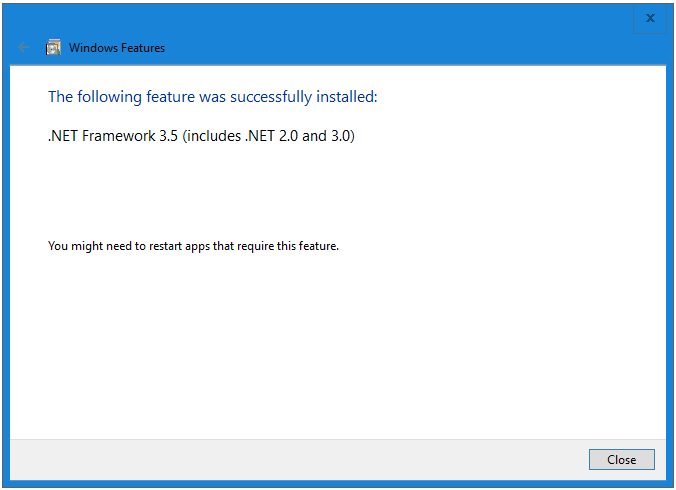
ملاحظة: الامر قد يستغرق وقت كبير جدا فقط انتظر حتى ينتهي الحاسوب من تحميل الحزمة بشكل سليم.
المشاكل التي سوف تواجهك اثناء التثبيت Selfishnet : –
يجب ان نعرف ان هناك بعض المتطلبات التي يترتب عليك تنفيذها قبل بدا بتشغيل البرنامج على الجهاز وخصوصا ويندوز 10
متطلبات برنامج Selfishnet: –
- تحميل برنامج WinPcap
- تثبيت حزمة نت فريم ورك 3.5
- إذا كنت على ويندوز 10 يترتب عليك تفعيل خيار نت فريم ورك
لتفعيل خيار نت فريم ورك بشكل يدوي :
- نقوم بتشغيل لوحة التحكم
- نقوم بالتوجه الى البرامج والميزات
- من ثم ننقر على تشغيل مميزات ويندوز وإيقاف تشغيلها
- نبحث عن خيار نت فريم ورك 3.5
- نقوم بالنقر على المربع المجاور وتفعيله
المشاكل التي سوف تواجهك بعد التثبيت: –
بعض المشاكل التي سوف تواجهك اثناء الثبيت هي ظهور رسائل الخطء
Problem registering the driver

او رسالة الخطء
? Problem registering the driver, do you have administrator privileges

إذا استمرت المشكلة فعليك اتباع الخطوات التالية: –
حل المشكلة؟
أولا يجب عليك تنزيل برنامج WinPcap وهو مرفق مع ملفات البرنامج وهكذا سوف يعمل البرنامج بشكل صحيح،
طرق حل مشكلة برنامج Selfishnet :-
اولا :نقوم بتحديد البرنامج ومن ثم بالزر اليمين

ثانيا :نقوم بتشغيل خصائص الملف

ثالثا : نقوم بالنقر على التوافق

رابعا :نقوم بتفعيل خيار ,تشغيل البرنامج في وضع التوافق
واختيار اعلى نسخة متوفرة في القائمة

شرح حل مشكلة برنامج سيلفش نت على ويندوز 8 و10 للتحكم بالأنترنت فيديو
لتحميل البرنامج
من هنا
حل جميع مشاكل برنامج سيلفش نت
من هنا
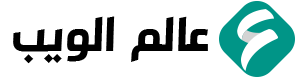

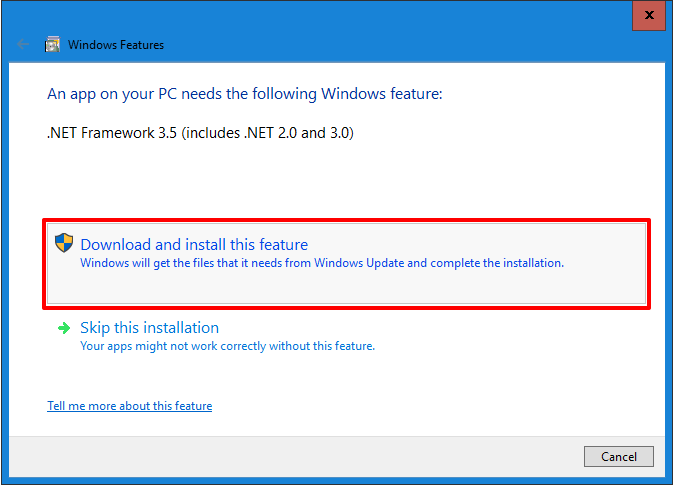






27 Responses
ما ظبط على الويندوز10
ما هي رسالة الخطء التي تأتيك
لايوجد خيار win 7
ما هو الويندوز الخاص بك
بيعطينى problem starting the drive
وبعدها ?problem installing the driver ,do you have administrator privileges
ومو راضى يتسطب مع العلم انى يشغله على وضع التوافق وبشغله كمسؤؤل
win10 pro
تعمل رايت كليلك على البرنامج وتختار تشغيل كمسئول
100%
Right click o and select run as administartor
بيعطينى problem starting the drive
وبعدها ?problem installing the driver ,do you have administrator privileges
ومو راضى يتسطب مع العلم انى يشغله على وضع التوافق وبشغله كمسؤؤل
win10 pro
قم بتثبيت برنامج WinPcap_4_1_3 ومن ثم تشغيل البرنامج كمسؤول
لايوجد خيار بالقائمة به Windows 10 pro
أعلي حاجة Windows 7
ما الحل ؟؟؟
قم باختيار Windows 7
Not Working
Describe the problem
سطب البرنامج اللى انت محمله مع البرنامج WinPcap_4_1_3 وبعدين شغل البرنامج كمسؤل وان شاء الله هايشتغل
بيشتغل البرنامج لاكن لايفصل النت ولا يحدد السرعه
ومن الاصل مابيجيب سرعه تحميل الا لجهاز اللي شغال عليه البرنامج
حد عنده حل ؟؟
قم بتشغل البرنامج كمسؤول كي تمنحة الصلاحيات الخاصة به او قد يكون لا يوجد احد على الشبكة
نفس المشكلة تماما معي
وندوز 10 64 بت
مع winpcap4.1.3
والبرنامج بوضع التوافق و يعمل كمسؤول
جربت توقيف عمل الفايروول و الأنتي فايروس لكن دون فائدة
اذهب الى خصائص البرنامج ..ومن ثم التوافق …ومن ثم حدد خيار التوافق وقم باتخيار ويندوز 7
اخي انا بظهرلي مشكلة NET Framwork ما بعرف ليش مع اني مثبت اخر اصدار عندي
تأكد من تثبيت NET Framework ومن تنصيب البرنامج المساعد ومن ثم تشغيل البرنامج كمسؤال
مش شغاااااااااااال رد ي باشا
الرجاء كتابة المشكلة التي تواجهك !! او ما هي رسالة الخطأ التي تظهر لك
انا بعمل داون لود وبسوي كلشي بس بعدها ما بلاقي ايقونة البرنامج شو الحل ؟؟ ويندوز 10
تأكد من التنزيل بشكل سليم
البرنامج نزل تمام من نسخة 2017 بس لما بدوس x لايقاف العمل بفصل الانترنت عن الراوتر…اي حل ؟
تأكد من اغلاق البرنامج من ادارة المهام ..يكون البرنامج قيد العمل
مشكلة netframework 3.5 و ويندوز 10 يدعم +4 فقط ولا يسمح بتحميل اي نسخه اقدم اذا ما الحل ؟
قم بالتوجه الى لوحة التحكم ومن ثم تغير فئة العرض الى رموز كبيرة ومن ثم ومن ثم البرامج والمميزات سوف تجد على مين الشاشة تشغيل مميزات ويندوز او ايقاف تشغيلها ,ومن ثم تنتظر ان تقوم بالفتح , تاخذ بعض الوقت
,من ثم تجد خيار net framework 3.5 تقوم باختياره ومن ثم موافق وسوف يبدا في تنزيل الملف